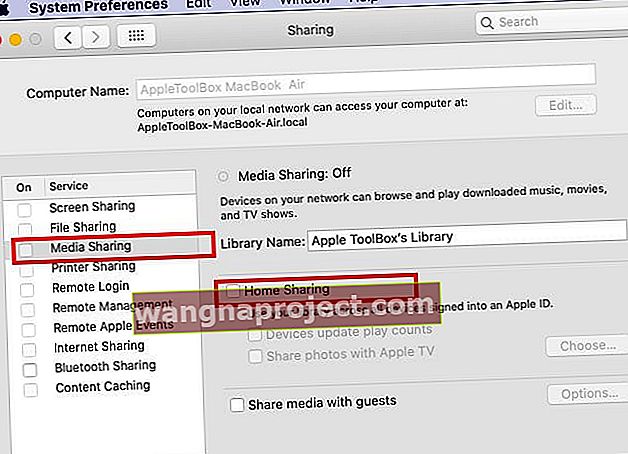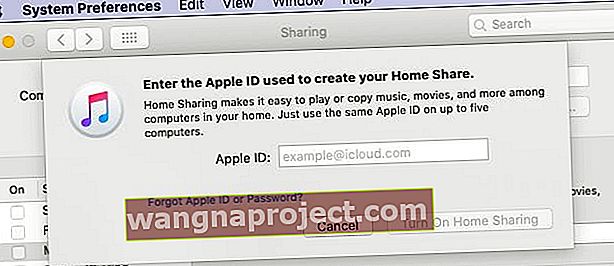У macOS Mojave та попередніх версіях функція спільного використання додому була частиною iTunes. Можна було б отримати доступ до цієї функції за допомогою меню iTunes. Тепер, коли функціональність iTunes була вилучена в macOS Catalina, багато користувачів хочуть знати, як можна отримати доступ до функції спільного доступу до дому в macOS Catalina.
Пов’язані:
Функція спільного доступу додому дозволяє користувачеві ділитися своєю медіатекою з одного комп’ютера з іншими пристроями. Основне правило полягає в тому, що поки ви використовуєте один і той же ідентифікатор Apple на всіх пристроях у вашій домашній мережі спільного використання, і всі пристрої використовують одну і ту ж мережу, ви повинні мати можливість скористатися функцією домашнього спільного доступу для обміну музикою, фільмами та телевізором показує тощо з іншими пристроями.
Де функція спільного доступу до дому на macOS Catalina
Функція спільного доступу до дому перенесена до Системних налаштувань у macOS Catalina. Ось як ви отримуєте доступ до цієї функції.
-
- Клацніть на > Системні налаштування
- Клацніть на піктограму Спільний доступ
 Використовуйте спільний доступ для налаштування та використання домашнього спільного доступу
Використовуйте спільний доступ для налаштування та використання домашнього спільного доступу - Увімкніть спільний доступ до медіафайлів на лівій панелі
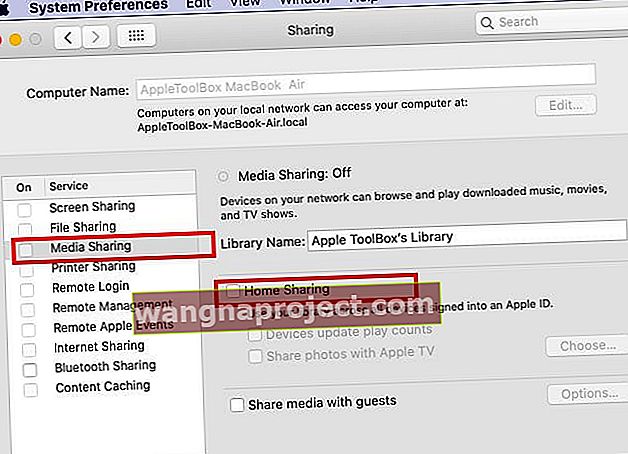
- Виберіть ім'я для Mac у полі Ім'я комп'ютера
- Увімкнути "Спільний доступ до дому"
- Введіть ідентифікатор Apple, який ви будете використовувати для спільного використання вдома за запитом
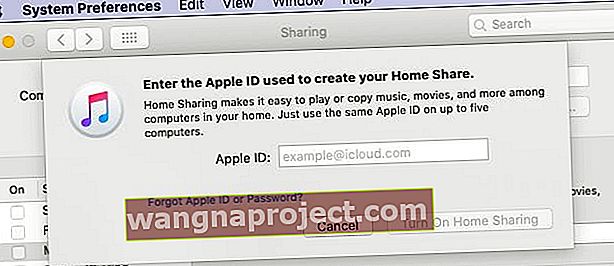
- Увімкніть спільний доступ до дому
Функція спільного доступу додому не змінилася в iOS 13.

Ви можете отримати доступ до цієї функції за допомогою програми Налаштування. Натисніть Налаштування> Музика та прокрутіть вниз до кінця. Переконайтеся, що ви використовуєте правильний ідентифікатор Apple тут, у розділі «Спільне використання додому». Це має бути той самий ідентифікатор Apple, який ви використовували для спільного використання на домашньому комп'ютері на своєму MacBook.
Подібним чином, якщо ви ділитесь своєю медіатекою з вашого Mac, на якому запущена macOS Catalina, з вашим Apple TV, ви повинні знайти параметри спільного доступу до дому в меню Налаштування> Облікові записи> Спільний доступ до дому.
Домашній спільний доступ Не працює на macOS Catalina? Перевірте ці поради
Якщо у вас виникають проблеми із спільним домом на macOS Catalina, вимкніть будь-яке програмне забезпечення VPN, яке може працювати на вашому Mac, і перезавантажте маршрутизатор Wi-Fi і перевірте, чи допомагає це вирішити проблему.

Також розумно перевірити налаштування брандмауера на вашому Mac. Клацніть на > Системні налаштування> Безпека та конфіденційність та виберіть Брандмауер. Переконайтеся, що ви не блокуєте всі вхідні з'єднання тут.
Ми сподіваємось, що ця коротка стаття виявилася Вам корисною. Будь ласка, повідомте нам у коментарях, якщо у вас виникли запитання.

 Використовуйте спільний доступ для налаштування та використання домашнього спільного доступу
Використовуйте спільний доступ для налаштування та використання домашнього спільного доступу